怎么处理win10系统删除开机时出现一键ghost选项的办法
发布日期:2019-10-14 作者:雨林木风来源于:http://www.1swg.com
你是否遇到过关于对win10系统删除开机时出现一键ghost选项设置的方法,在使用win10系统的过程中经常不知道如何去对win10系统删除开机时出现一键ghost选项进行设置,有什么好的办法去设置win10系统删除开机时出现一键ghost选项呢?在这里小编教你只需要1、EasyBCd软件是其实是exe安装程式文件,我们下载完成后需要使用鼠标双击exe文件把EasyBCd软件安装到计算机,安装选项以及安装的路径我们都不需要修改,默认就行了; 2、安装操作完成后我们打开,软件会提示用户选择一种语言进行显示,在这里我们从下拉菜单里面选择简体中文;就搞定了。下面小编就给小伙伴们分享一下对win10系统删除开机时出现一键ghost选项进行设置的详细步骤:
1、EasyBCd软件是其实是exe安装程式文件,我们下载完成后需要使用鼠标双击exe文件把EasyBCd软件安装到计算机,安装选项以及安装的路径我们都不需要修改,默认就行了;
2、安装操作完成后我们打开,软件会提示用户选择一种语言进行显示,在这里我们从下拉菜单里面选择简体中文;
3、点击路径“编辑引导菜单——一键Ghost——删除”,这样的话我们的一键ghost的开机启动项就已经从开机菜单中删除了;

4、卸载EasyBCd:如果用户仅仅只是需要删除一键ghost或其他开机菜单的话,并且我们不需要过多使用EasyBCd软件,可以在删除开机选项后直接卸载EasyBCd软件。
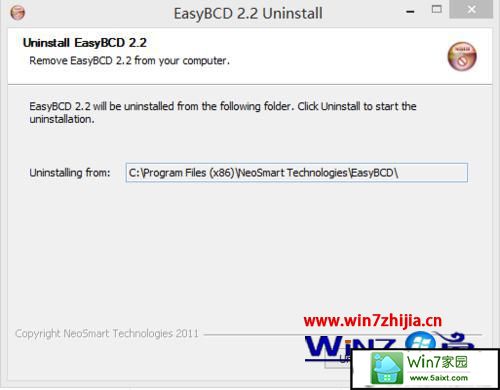
以上的方法就可以快速删除windows10系统开机时出现的一键ghost选项,是不是很简单呢,如果也不喜欢开机显示这个选项的用户就可以参照上面的方法进行删除吧。
栏目专题推荐
系统下载推荐
-
 1
1雨林木风 Win10 64位 热门装机版 2019.12
发布日期:2019-11-19人气:113
-
 2
2雨林木风Windows xp 纯净装机版 2021.05
发布日期:2021-04-14人气:2087
-
 3
3系统之家Windows xp 热门装机版 2020.05
发布日期:2020-05-07人气:586
-
 4
4番茄花园Windows7 官网装机版64位 2020.12
发布日期:2020-12-03人气:0
-
 5
5电脑公司Windows10 64位 可靠装机版 2020.08
发布日期:2020-07-13人气:12
-
 6
6电脑公司Windows10 32位 体验装机版 2020.06
发布日期:2020-05-09人气:16
教程资讯推荐
-
 1
1win10系统认证过期如何办|win10系统认证过期的处理办法
发布日期:2015-03-13人气:6292
-
 2
2win10系统 svn服务器就如何安装的?
发布日期:2019-02-11人气:5159
-
 3
3在win10电脑上配置开启指纹识别功能的全能步骤
发布日期:2015-01-23人气:3573
-
 4
4如何关上win10电脑火狐浏览器javascript介绍
发布日期:2013-04-13人气:719
-
 5
5绿茶设置win10系统开启远程桌面连接教程的步骤
发布日期:2019-10-13人气:1133
-
 6
6win10/win10系统无法设置屏幕保护模式问题的处理方法
发布日期:2019-05-31人气:1736